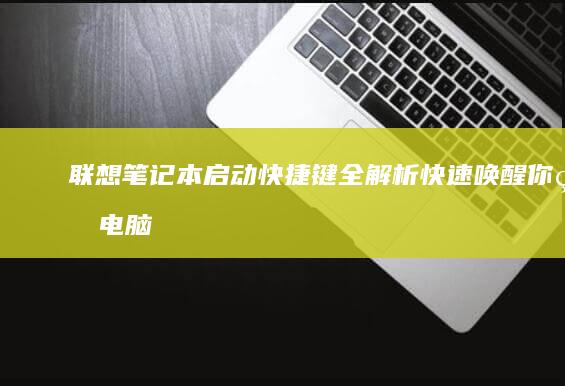一步一步指南:在联想笔记本上使用 U 盘启动 (一步步指导)
文章编号:126 /
分类:最新资讯 /
更新时间:2025-01-02 17:08:39 / 浏览:次

相关标签: 一步步指导、 盘启动、 U、 在联想笔记本上使用、 一步一步指南、
在联想笔记本上从 U 盘启动是一种常见操作,特别是当您需要安装新操作系统、修复现有系统或运行基于 U 盘的工具时。将详细介绍如何使用 U 盘在联想笔记本上启动。
准备工作
- 创建一个可启动的 U 盘:将操作系统或恢复映像写入 U 盘。
- 准备好联想笔记本:确保笔记本电池电量充足或已连接电源。

进入 BIOS 设置
配置 BIOS 设置
- 导航到 Boot 选项卡:使用键盘上的箭头键导航到 "Boot" 选项卡。
- 启用 USB 启动:将 "USB Boot" 选项设置为 "Enabled"。
- 更改启动顺序:使用 "Boot Priority Order" 菜单将 U 盘设置为第一启动设备。
- 保存更改并退出 BIOS:按 F10 或 Fn + F10 保存更改并退出 BIOS。
从 U 盘启动
- 插入 U 盘:将可启动 U 盘插入笔记本上的 USB 端口。
- 重启笔记本:笔记本将自动从 U 盘启动。
- 选择启动选项:系统将显示可启动设备列表。选择 U 盘作为启动设备。
- 开始安装或修复:U 盘中的操作系统或恢复映像将开始加载。按照屏幕上的提示继续安装或修复过程。
故障排除
- 无法进入 BIOS:确保您按下了正确的键(F2 或 Fn + F2)。如果您仍然无法进入 BIOS,请咨询联想支持中心。
- 无法从 U 盘启动:确保您已正确创建可启动 U 盘, U 盘已正确插入 USB 端口。您还可以尝试使用不同的 U 盘或 USB 端口。
- 启动循环:如果笔记本在启动时陷入循环,请尝试以下步骤:重置 BIOS 设置、拔下所有外围设备、更换 U 盘。
相关标签: 一步步指导、 盘启动、 U、 在联想笔记本上使用、 一步一步指南、
本文地址:https://www.ruoyidh.com/zuixinwz/5af368b6f4463a96fe50.html
做上本站友情链接,在您站上点击一次,即可自动收录并自动排在本站第一位!
<a href="https://www.ruoyidh.com/" target="_blank">若依网址导航</a>
<a href="https://www.ruoyidh.com/" target="_blank">若依网址导航</a>

 人气排行榜
人气排行榜